单元格数据格式 知识点题库
在A1单元格中输0.5后,将单元格的数字分类设置为“百分比”,小数位数为“2”,显示为( )。
A . 0.50%
B . 50%
C . 50.00%
D . 0.5
在Excel中,A1单元格的数据为“6.983”,如果选中它后单击一下  命令,那么数据会变为( )。
命令,那么数据会变为( )。
A . 6
B . 6.9
C . 6.98
D . 7
某超市使用EXCEL软件对饮料销售数据进行分析,界面如图所示,请回答下列问题。

-
(1) 为计算销售额和毛利润,必须把D列单元格中“进价-售价”数据分成两列数据进行使用,你认为用命令,以作为分隔符号,快速完成该操作。
-
(2) 超市经理经过一番操作,成功计算出销售额和毛利润。为正确计算各种饮料占销售总额百分比的值,需在H2单元格中输入公式(计算公式:占销售总额百分比=销售额(元)/销售总额),并从H2单元格自动填充到H14单元格。
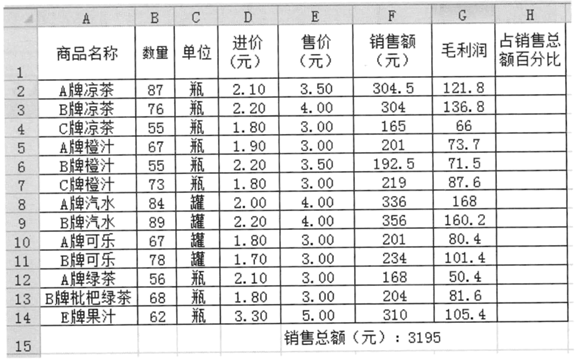
-
(3) 设置数据区域H2:H14的百分比格式,操作步骤有:

①在“分类”中选择百分比
②在对话框中选择“数字”选项卡
③选定数据区域H2:H14
④单击“确定”按钮
⑤在选定区域内右击鼠标,并选择“设置单元格格式”命令。
正确的操作顺序是(填序号)
-
(4) 为直观展示各种饮料的占销售总额百分比,可以选用图表类型将数据可视化。(填“柱形图”、“条形图”、“折线图”或“饼图”)。
-
(5) 经理表彰品牌饮料销售员,准备把占比销售总额百分比进行从高到低排名,故增加了一列“占比排名”,可以用函数来计算排名;请写出I2单元格中的排名函数,然后从I2单元格自动填充到I14单元格即可完成排名计算。
如图所示,在Excel软件中对A1单元格设置的格式为( )。

A . 文本
B . 货币
C . 数值
D . 时间
下图为某小学学生视力统计,使用Excel软件处理的部分界面图,请根据题意回答下列问题:
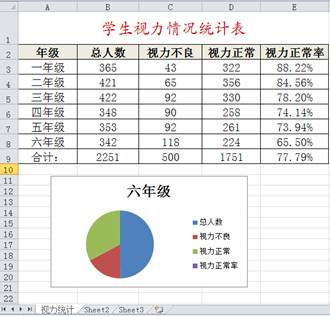
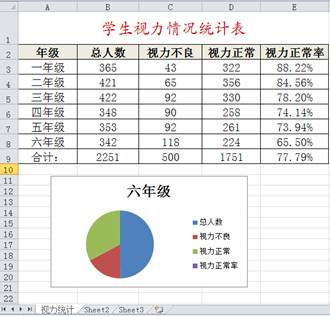
-
(1) 图中“学生视力情况统计表”所在的单元格进行了“合并后居中”操作,合并的单元格区域是。
-
(2) 单元格区域E3:E9所设置的数字类型为。(填序号:①数值 ②文本 ③常规 ④百分比)
-
(3) 运用sum函数合计总人数,B9单元格公式为 。
-
(4) 为得到区域C9:E9的数据,最快捷的方法是:先选中B9单元格,然后使用(填序号:①复制 ②自动填充 ③输入 ④公式)。
-
(5) 视力正常人数的计算公式为:视力正常=总人数-视力不良,那么D8单元格公式为:。
在Excel中填入数据或计算时,单元格中出现“########”,表示:( )
A . 填入的数据不合法
B . 填入的数据格式不对
C . 填入的数据计算公式有误
D . 数据位数太长,无法显示
数据处理操作题

打开操作题素材文件夹下的Excel文档“班级海报设计评分表.xlsx”(如图所示),完成下列操作。
-
(1) 将标题“A1∶E1”单元格区域合并后居中。
操作步骤:选中(A1∶A8 A1∶E1)单元格区域→单击“开始”选项卡→“对齐方式”组中的“合并后居中”按钮(①
 ②
②  注:此空选序号即可)按钮。
注:此空选序号即可)按钮。 -
(2) 利用AVERAGE函数,计算出E3:E8的值)并保留2位小数。
操作步骤:将光标定位在(A3 E3)单元格→单击“f(x)”→选择参数为(B3∶D3 B3∶E3 ) →单击“确定”→利用“自动填充”的功能完成“E3∶E8”单元格区域的数据填充;选中(E3∶E8)单元格区域→单击“开始”选项卡“单元格”组中的(格式 插入)按钮下的“设置单元格格式” →在“数字”选项卡→“分类”下选择(文本 数值)→设置小数位数为:2 →单击“确定”按钮。
-
(3) 选择“A2 :E8”数据区域,按照“平均分”降序排序。
操作步骤:选中“A2 :E8”数据区域,单击“开始”选项卡“编辑”组中的(①
 ②
②  这里填相应的序号),在打开的菜单中单击“自定义排序”,打开“排序”对话框。→在对话框中分别选择→主要关键词:“平均分”→排序依据:“数值”→次序:(升序 降序)→单击“确定”按钮。
这里填相应的序号),在打开的菜单中单击“自定义排序”,打开“排序”对话框。→在对话框中分别选择→主要关键词:“平均分”→排序依据:“数值”→次序:(升序 降序)→单击“确定”按钮。 -
(4) 使用“A2∶A8”和“E2∶E8”单元格区域的数据创建“簇状柱形图”。
操作步骤:选中“A2∶A8” →按住键盘上的(Shift键 Ctrl键)不放的同时选中“E2∶E8”单元格区域的数据→松开键盘→单击“插入”选项卡→(图表 文本)组→“饼图”旁的下拉按钮→选择“簇状柱形图”→调整图表至合适位置。
最近更新



